windows管理员运行命令方法 windows如何管理员运行命令行
更新时间:2024-01-31 13:48:43作者:jkai
在日常使用windows操作系统的小伙伴们,有时会遇到一些需要使用管理员权限运行命令的情况,但是我们很多小伙伴却不清楚怎么操作,对此我们小伙伴都想要知道windows如何管理员运行命令行,那么下面小编就教大家windows管理员运行命令方法,快来一起看看吧,希望对你有帮助。
具体方法如下:
1、首先我们在系统桌面的空白处点击鼠标右键,选择创建一个快捷方式。
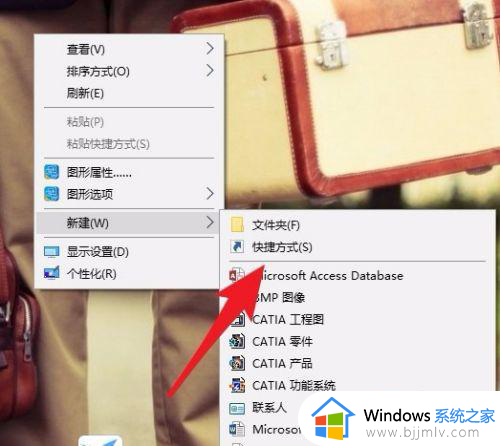
2、直接输入cmd后点击下一步完成命令行快捷方式的创建。
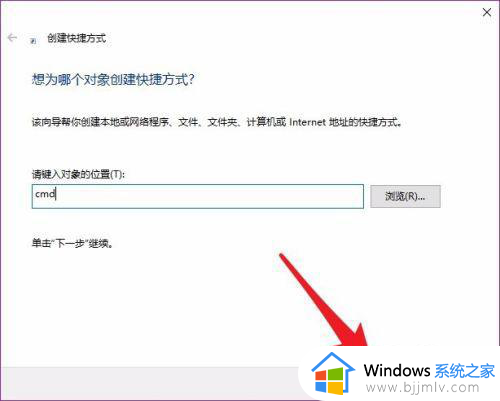
3、在桌面上找到刚刚创建好的图标。
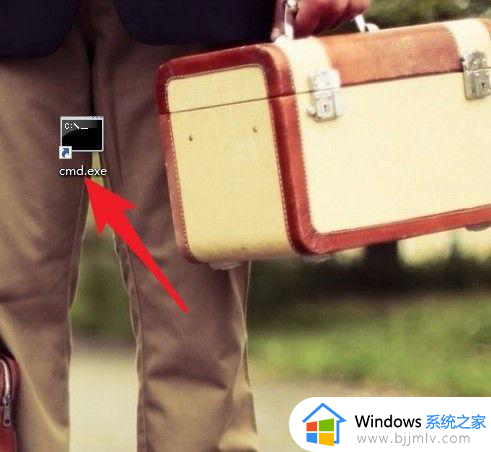
4、点击鼠标右键后选择以管理员权限运行。
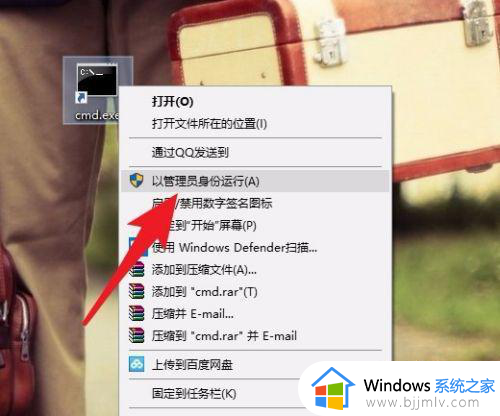
5、这样打开的命令行窗口中输入的命令都会具有最高的权限。

以上全部内容就是小编带给大家的windows管理员运行命令方法详细内容分享啦,小伙伴们如果你们也不知道怎么操作的话,就快点跟着小编一起来看看吧。
windows管理员运行命令方法 windows如何管理员运行命令行相关教程
- windows怎样以管理员身份运行 windows以管理员的身份运行方法
- windows进入管理员命令 windows如何进入管理员模式
- windows运行怎么打开 如何打开windows运行命令
- 怎么以管理员身份运行cmd 以管理员身份打开命令提示符的步骤
- cmd怎么以管理员身份运行 如何以管理员身份运行cmd
- windows获取管理员权限命令有哪些 windows怎么获取管理员权限
- windows如何以管理员身份运行文件 windows用管理员权限运行文件怎么操作
- windows打开命令行的方法 如何打开windows的命令行
- windows命令行杀进程的方法 windows如何用cmd命令行杀进程
- windows命令行关闭防火墙方法 windows如何使用命令关闭防火墙
- 惠普新电脑只有c盘没有d盘怎么办 惠普电脑只有一个C盘,如何分D盘
- 惠普电脑无法启动windows怎么办?惠普电脑无法启动系统如何 处理
- host在哪个文件夹里面 电脑hosts文件夹位置介绍
- word目录怎么生成 word目录自动生成步骤
- 惠普键盘win键怎么解锁 惠普键盘win键锁了按什么解锁
- 火绒驱动版本不匹配重启没用怎么办 火绒驱动版本不匹配重启依旧不匹配如何处理
电脑教程推荐
win10系统推荐